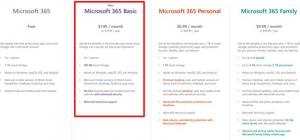Kako popolnoma onemogočiti Charms Bar v sistemu Windows 8.1
Kljub temu, da je Charms Bar nadloga na namizju, se je Microsoft v operacijskem sistemu Windows 8.1 odločil le, da uporabnikom dovoli onemogočiti zgornji levi kot (znan tudi kot Switcher) in zgornji desni kot, tako da vas Metro Charms Bars ne bo motil, ko kazalec miške usmerite na te vogale. Vendar ostane spodnji desni kot. Če ne najdete nobene uporabe za vrstico Charms Bar, zlasti na namizju, bi vas morda zanimalo, da onemogočite tudi ta spodnji desni kot.
V tem članku si bomo ogledali, kako uporabiti nastavitve v sistemu Windows 8.1 za onemogočanje aktivnih kotov. Prav tako bomo preučili rešitev za onemogočanje spodnjega desnega kota.
Kot že omenjeno, Windows 8.1 ponuja domači način za onemogočanje zgornjega levega in zgornjega desnega kota. Če jih želite onemogočiti, z desno miškino tipko kliknite opravilno vrstico in izberite "Lastnosti":
V naslednjem oknu preklopite na zavihek za krmarjenje in počistite naslednje možnosti:
- Ko pokažem na zgornji desni kot, pokaži čare
- Ko kliknem zgornji levi kot, preklapljam med svojimi nedavnimi aplikacijami.
To bo onemogočilo zgornji levi kot in zgornji desni kot. Kaj pa spodnji desni kot?
Lahko uporabite mojo aplikacijo, Winaero Charms Bar Killer. Niti vam ni treba konfigurirati nobenih nastavitev, ubil bo spodnji desni kot takoj po zagonu.
Ta aplikacija lahko ubije tudi zgornji levi kot, zgornji desni kot in spodnji desni kot v operacijskih sistemih Windows 8.1 in Windows 8. To je lahko priročno tudi za uporabnike sistema Windows 8, saj nimajo možnosti onemogočiti teh aktivnih vogalov. Z desno miškino tipko kliknite ikono v pladnju, da spremenite možnosti in vedenje aplikacije. Spremenite lahko naslednje nastavitve:
- Zaženi ob zagonu - bo zagnal aplikacijo vsakič, ko se zažene Windows.
- Skrij ikono pladnja - bo skrila ikono aplikacije v pladnju. Aplikacija si bo zapomnila to nastavitev in ne bo prikazala ikone v pladnju, tudi ko jo znova zaženete. Če ga želite znova pokazati, še enkrat zaženite Winaero Charms Bar Killer.
- Kill Charms Bar - bo onemogočil zgornji desni in spodnji desni kot v operacijskih sistemih Windows 8.1 in Windows 8.
- Ubij zgornji levi kot - bo onemogočil zgornji levi kot (stikalo).
Upoštevajte: ko onemogočite te aktivne kote, zaprite aplikacijo in znova zaženite lupino Explorer da jih dobim nazaj!
Winaero Charms Bar Killer podpira naslednje operacijske sisteme:
- Windows 8.1 x86
- Windows 8.1 x64
- Windows 8 x86
- Windows 8 x64
Za x64 ni potrebna nobena ločena različica, aplikacija dobro deluje v obeh različicah.
Prenesite aplikacijo od tukaj: Winaero Charms Bar Killer
Opomba: Charms Bar Killer onemogoči le čare za vroče kote miške. Če želite onemogočiti čare, ki se aktivirajo s potegom robov sledilne ploščice, glej ta članek.